CF双开全攻略,从原理到实践的深度解析
穿越火线(Cross - Fire,简称CF)作为一款极具人气的第一人称射击游戏,吸引了众多玩家的参与,在游戏过程中,部分玩家出于多种需求,比如同时练号、进行战术测试、与朋友进行特殊玩法等,会希望实现CF的双开操作,CF官方出于游戏公平性和服务器压力等多方面的考虑,并没有直接提供双开功能,玩家究竟该如何实现CF双开呢?本文将从双开的原理、所需工具、详细操作步骤以及可能遇到的问题和解决方法等多个方面进行全面且深入的阐述,帮助玩家顺利实现CF双开。
CF双开的原理
CF是一款基于Windows操作系统运行的游戏,其运行机制是通过游戏客户端与服务器进行数据交互来实现游戏的正常进行,从本质上来说,要实现CF双开,就是要在同一台计算机上同时启动两个游戏客户端进程,并且让这两个进程都能独立地与服务器进行通信而不相互干扰。

在Windows系统中,每个应用程序都是以进程的形式存在,当我们启动CF游戏时,系统会为其创建一个独立的进程,通常情况下,游戏的防双开机制会在启动时检测是否已经有相同的游戏进程在运行,如果检测到,就会阻止新的游戏客户端启动,实现CF双开的关键就在于突破游戏的这种防双开检测机制,让系统误以为是两个不同的应用程序在运行。
常见的突破方式有两种:一种是利用虚拟机技术,在虚拟机中再安装一个Windows系统,然后在虚拟机系统中安装CF游戏,这样就相当于在一台物理计算机上有两个独立的操作系统环境,每个环境都可以独立运行CF游戏;另一种是通过一些特殊的软件工具,对游戏的进程启动方式进行修改或者绕过游戏的防双开检测逻辑,从而在同一操作系统环境下实现双开。
CF双开所需工具
(一)虚拟机相关工具
- 虚拟机软件:常见的虚拟机软件有VMware Workstation、VirtualBox等,VMware Workstation功能强大,性能表现较好,但部分高级功能需要付费使用;VirtualBox是一款开源的虚拟机软件,免费且功能也较为全面,适合普通用户使用。
- 系统镜像文件:需要准备一个Windows操作系统的镜像文件,如Windows 7、Windows 10等,可以从微软官方网站或者正规的软件下载平台获取合法的系统镜像。
- CF游戏安装包:准备好CF游戏的安装包,确保其版本与你在物理机上安装的版本一致或者兼容,以便在虚拟机中正常安装和运行游戏。
(二)软件工具类
- 沙盘(Sandboxie):这是一款功能强大的隔离软件,它可以将应用程序运行在一个隔离的“沙盘”环境中,使得应用程序的所有操作都被限制在这个沙盘中,与系统的其他部分相互隔离,通过沙盘,可以在同一操作系统下同时运行两个CF游戏客户端,并且绕过游戏的防双开检测。
- 多开器:一些专门针对CF开发的多开器软件,这些软件通常是通过修改游戏的启动参数或者采用特殊的技术手段来实现双开,但需要注意的是,使用这类第三方多开器存在一定的风险,可能会被游戏官方认定为使用外挂或违规软件,从而导致账号被封禁,因此在使用时要谨慎选择可靠的多开器。
使用虚拟机实现CF双开的步骤
(一)安装虚拟机软件
以VMware Workstation为例:
- 下载VMware Workstation安装程序,双击运行安装文件,进入安装向导界面。
- 按照安装向导的提示,选择安装路径、安装组件等选项,一般情况下,保持默认设置即可,然后点击“下一步”继续安装。
- 安装过程中可能会提示输入许可证密钥,如果是免费试用版本则可以选择跳过,安装完成后,启动VMware Workstation软件。
(二)创建虚拟机
- 在VMware Workstation主界面中,点击“创建新的虚拟机”按钮,进入新建虚拟机向导。
- 选择“典型(推荐)”安装类型,然后点击“下一步”。
- 在“安装客户机操作系统”步骤中,选择“稍后安装操作系统”,再点击“下一步”。
- 在“选择客户机操作系统”中,根据你准备的系统镜像文件类型,选择相应的操作系统版本,如Windows 7、Windows 10等,然后点击“下一步”。
- 为虚拟机命名,并选择虚拟机的存储位置,点击“下一步”。
- 设置虚拟机的磁盘大小,根据实际需求进行调整,一般建议设置为20GB以上,然后点击“下一步”。
- 点击“完成”按钮,完成虚拟机的创建。
(三)安装操作系统
- 在VMware Workstation主界面中,选中刚刚创建的虚拟机,点击“编辑虚拟机设置”。
- 在弹出的设置窗口中,选择“CD/DVD(SATA)”选项,然后在右侧选择“使用ISO映像文件”,并指定之前准备好的Windows操作系统镜像文件路径。
- 点击“确定”关闭设置窗口,然后点击“开启此虚拟机”按钮,启动虚拟机。
- 按照Windows系统安装向导的提示,进行系统安装操作,包括选择安装语言、接受许可协议、选择安装类型(通常选择“自定义(高级)”)、分区等步骤,安装过程可能需要一些时间,耐心等待系统安装完成。
(四)在虚拟机中安装CF游戏
- 虚拟机中的Windows系统安装完成后,安装虚拟机的增强功能(如VMware Tools或VirtualBox Guest Additions),以提高虚拟机与物理机之间的交互性能和显示效果。
- 将CF游戏安装包通过共享文件夹或者其他文件传输方式(如U盘等)复制到虚拟机中。
- 在虚拟机中打开CF游戏安装包,按照安装向导的提示进行安装操作,安装过程与在物理机上安装游戏类似。
(五)实现双开
- 在物理机上正常启动CF游戏客户端。
- 在虚拟机中启动已经安装好的CF游戏客户端,这样就实现了CF的双开操作,可以分别在物理机和虚拟机中的游戏客户端中进行不同的游戏操作,如登录不同的账号等。
使用沙盘实现CF双开的步骤
- 下载并安装沙盘(Sandboxie)软件,按照安装向导的提示完成安装过程。
- 打开沙盘软件,在主界面中点击“添加应用程序”按钮。
- 在弹出的文件浏览窗口中,找到CF游戏的启动程序(一般位于游戏安装目录下的CrossFire.exe文件),选中后点击“打开”。
- 在沙盘的设置界面中,可以对CF游戏在沙盘中的运行参数进行一些设置,如内存分配、磁盘空间限制等,一般保持默认设置即可。
- 点击“运行沙盘”按钮,此时CF游戏会在沙盘中启动。
- 重复上述步骤2 - 5,再次添加CF游戏的启动程序,再次点击“运行沙盘”,就可以在同一操作系统下同时启动两个CF游戏客户端,实现双开。
CF双开可能遇到的问题及解决方法
(一)虚拟机相关问题
- 性能问题:虚拟机运行游戏可能会占用较多的计算机资源,导致游戏运行卡顿,解决方法是合理分配虚拟机的硬件资源,如增加虚拟机的内存、CPU核心数等,但要注意不要过度分配导致物理机性能下降,可以关闭虚拟机中不必要的后台程序和服务,以提高游戏的运行性能。
- 网络连接问题:有时可能会出现虚拟机中的游戏无法连接到服务器的情况,首先检查虚拟机的网络设置,确保其网络连接正常,如果是使用NAT模式,尝试切换为桥接模式;如果是桥接模式连接异常,可以检查物理机的网络设置和路由器的配置。
- 游戏兼容性问题:可能会出现虚拟机中的CF游戏与虚拟机系统不兼容的情况,如游戏画面显示异常、无法正常启动等,可以尝试更新虚拟机的显卡驱动(如果虚拟机支持安装独立的显卡驱动),或者更换不同版本的CF游戏安装包进行安装。
(二)软件工具类问题
- 沙盘冲突问题:在使用沙盘双开CF时,可能会出现沙盘与系统中的其他软件或者CF游戏本身发生冲突的情况,导致游戏无法正常运行或者沙盘报错,解决方法是关闭系统中不必要的软件,特别是一些可能与沙盘有冲突的安全软件、杀毒软件等,确保沙盘和CF游戏的版本相互兼容。
- 多开器被检测问题:使用第三方多开器存在被游戏官方检测到并认定为违规行为的风险,如果账号被封禁,一般很难申诉成功,在选择多开器时要谨慎,尽量选择经过大量用户验证且相对安全可靠的多开器,同时不要过度使用多开功能,以免引起游戏官方的注意。
CF双开的注意事项
- 遵守游戏规则:虽然实现了CF双开,但要注意遵守游戏的用户协议和相关规则,不要利用双开进行作弊、刷分、恶意破坏游戏公平性等违规行为,否则可能会导致账号被封禁。
- 数据安全:无论是使用虚拟机还是软件工具进行双开,都要注意保护个人游戏数据的安全,定期备份游戏账号信息和重要的游戏数据,避免因软件故障、系统问题等导致数据丢失。
- 软件合法性:确保所使用的虚拟机软件、系统镜像文件、沙盘、多开器等软件都是合法获取和使用的,避免使用盗版软件或者未经授权的破解版软件,以免带来法律风险和安全隐患。
通过以上对CF双开的原理、所需工具、操作步骤、可能遇到的问题及解决方法等方面的详细介绍,相信玩家们对如何实现CF双开有了全面的了解,无论是选择使用虚拟机还是软件工具的方式,都需要在遵守游戏规则和保障数据安全的前提下进行操作,希望玩家们能够通过合理的双开操作,在CF游戏中获得更多的乐趣和不同的游戏体验,但同时也要始终保持对游戏公平性的尊重,共同维护良好的游戏环境。
CF双开虽然有一定的技术门槛和需要注意的事项,但只要掌握了正确的方法和技巧,就能够顺利实现并合理运用双开功能,为自己的游戏之旅增添更多的可能性。
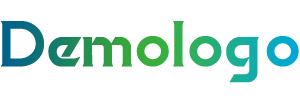




还没有评论,来说两句吧...